Bom dia, queridos leitores, falamos sobre a escolha de uma maneira de conectar um monitor 4K a um laptop e as armadilhas de tecnologias completamente novas. Talvez essa experiência e conclusões do usuário sejam úteis para alguém na escolha e compra de ferro, principalmente considerando o fato de que seu custo está crescendo constantemente em relação ao poder de compra médio da população.
Teses Gerais
Meu caso de usuário: não há altos requisitos de CPU e RAM (não um desenvolvedor), não há altos requisitos para uma GPU (não um jogador), uso normal, às vezes você precisa de renderização de vídeo, trabalhar com som, executar máquinas virtuais.
- O peso do laptop é mais importante que o tamanho da tela.
- O consumo de conteúdo momentâneo não depende do tamanho da tela. Com uma matriz moderna normal, não haverá diferença significativa entre laptops com tela de 12 ou 15 polegadas. Os problemas surgem com o antigo design não adaptável de sites e, principalmente, aplicativos de desktop. A mesma coisa em smartphones.
- Trabalhos e jogos exigem uma tela externa de alta qualidade com uma matriz grande. O que não pode ser colocado na caixa do laptop, é de 23 a 27 polegadas ou mais.
- O peso de um laptop é mais importante que o desempenho.
- As placas de vídeo móveis nas realidades atuais não conseguem nem comparar o desempenho com as de desktop. Para trabalho e jogos, você pode usar um PC de mesa poderoso ou uma placa de vídeo de mesa em uma caixa externa ( eGPU ), para jogos de console (console) ou serviços de jogos de streaming (nuvem).
- O restante dos componentes, como o processador e a memória, são colocados aproximadamente nos ultrabooks e nos pesados notebooks para jogos. A diferença na capacidade de atualizar.
Daí a conclusão: se você precisar transportar um laptop, leve-o o mais fresco possível, leve (até 1,5 kg, você ainda precisa de carregadores e adaptadores), produtivo (em termos de processador e memória, porque é improvável que você o atualize), sem uma discreta placas de vídeo.
O mais estranho é que as portas (USB, HDMI, Ethernet, leitor de cartão ...), embora as pessoas jurem muito por sua ausência (mas por falta de hábito), sejam realmente cada vez menos usadas na massa de usuários e, geralmente, em locais de trabalho estacionários. Portanto, é especialmente importante ter pelo menos uma porta USB-C que suporte os padrões mais recentes (no momento da redação desta publicação, USB 3.2 e Thunderbolt 3 ) e uma estação de acoplamento adequada para a funcionalidade.
Nos últimos 10 a 15 anos, o período normal de substituição do ferro foi em média de 2 anos, a chamada estratégia de ticks foi a dos processadores Intel, a da Apple com um modelo S e comum do iPhone. Aparentemente, as empresas perceberam que as pessoas estavam acostumadas e decidiram fazer uma bagunça, principalmente em nome dos produtos.
Como descobrir 4k a 60Hz e não quebrar seu cérebro
Configuração
Tenho a oportunidade de verificar como tudo funciona em um laptop Dell XPS 13 9360 Core i5-8250U, em uma docking station Dell D6000 e em um monitor Dell P2715Q. Para verificação, o monitor foi conectado ao dock com cabos DisplayPort para mini DisplayPort, HDMI para HDMI, diretamente ao laptop com um cabo USB-C para DisplayPort, mas infelizmente USB-C para HDMI não estava disponível.
O que é o USB-C?
USB Tipo C ou USB-C é uma especificação USB para um conector de 24 pinos versátil, compacto e de dupla face para dispositivos USB e cabos USB.
O uso de um conector USB tipo C não significa necessariamente que o dispositivo implemente um padrão USB 3.1 Gen1 / Gen2 ou protocolo USB Power Delivery de alta velocidade, pois os chineses conseguiram produzir smartphones com um conector USB-C soldado a uma porta USB 2.0.
Nota: um conector é uma entidade física (plugue ou soquete), uma porta é um conceito mais geral que inclui um componente físico (conector) e eletrônico (fiação, comunicação com componentes eletrônicos na placa) e lógico (implementação de protocolos de software). Geralmente, as palavras que significam um conector, porta, interface e outras são usadas de forma intercambiável, mas há uma ressalva.
A Apple também, lenta mas seguramente, está transferindo seus produtos do uso de portas proprietárias como MagSafe (os chineses, aliás, prenderam um monte de cabos com variações nos conectores magnéticos) e Lightning (mostrou que você pode fazer um conector balanceado e não atormentar os usuários) para USB-C universal .
Por que isso é tão difícil?
Para o usuário, a dor e o sofrimento com o USB-C permanecem os mesmos que com o restante da família USB - você precisa entender vários padrões e tecnologias existentes (e o usuário lê os padrões um pouco mais frequentemente do que nunca), entender o que ele deseja obter na saída, escolher o equipamento e cabos que suportarão esses padrões.
Além disso, os artigos do formato “Os melhores hubs e estações USB-C”, bem como a descrição de produtos em lojas on-line, não dão muita clareza sobre esse assunto. Há muitas críticas irritadas sobre cabos e docas na mesma Amazônia, como padrões suportados e compatibilidade de dispositivos não são óbvios. Os entusiastas estão tentando criar tabelas de compatibilidade (por exemplo, uma que parece oficial da Dell ).
Acontece que alguns pedaços de ferro já foram comprados, lindas inscrições nas caixas prometem prazeres sobrenaturais e velocidades cósmicas, por si só, de alguma forma, não funcionam muito bem e a lavagem cerebral começa, mas como coletar doces desse lixo.
Você também pode notar que o próprio conceito de “resolução de 4k” pode significar diferentes tamanhos de imagem em pixels ; nesse caso, é Ultra HD 4K ou UHDTV1 .
Como a imagem é transferida via USB-C?
Existem duas maneiras principais - DisplayLink e Modo Alternativo (Modo Alt).
Ao conectar um monitor através de uma estação de acoplamento, você costuma usar o DisplayLink; ao conectar um monitor através de um pequeno adaptador ou um cabo “reto”, você usa um modo alternativo.
Os principais tipos de intermediários entre um laptop e um monitor, apenas para visualização.

Displaylink
A tecnologia e a empresa DisplayLink com o mesmo nome provavelmente não atenderiam à maioria dos usuários se eles não conectassem mais de dois monitores a um computador. De qualquer forma, meu nome há anos de interação com a tecnologia da computação não foi colocado na minha cabeça. No entanto, a empresa existe há muito tempo, desenvolve hardware (chips, eles são IC, eles também são chips de circuito integrado USB Graphics) e software.
Para o usuário, na maioria dos casos, é assim : drivers especiais são instalados no PC e um adaptador de vídeo virtual aparece no sistema operacional, uma estação de acoplamento com um chip DisplayLink é conectada à porta USB (2.0 e superior). Em um PC, a imagem é compactada programaticamente e transferida para a estação, onde é restaurada usando o chip DisplayLink e transferida para um monitor, TV, projetor ou outro dispositivo de exibição.
Vantagens da tecnologia: conectando até 6 monitores (os modos operacionais são determinados pelas capacidades do chip e do dispositivo de exibição usados), drivers para todas as plataformas populares, o formato “preso e voado”.
Menos: desempenho. Conforme escrito na Wikipedia , o VGC (Virtual Graphics Card) comprime a alteração da imagem e a transfere para o HRE (Hardware Rendering Engine), ou seja, Existe otimização, mas ajuda a maximizar a resolução, mas não a exibição de filmes e jogos.
Alguns fabricantes de docas até escrevem na descrição que "não é recomendado para jogos".
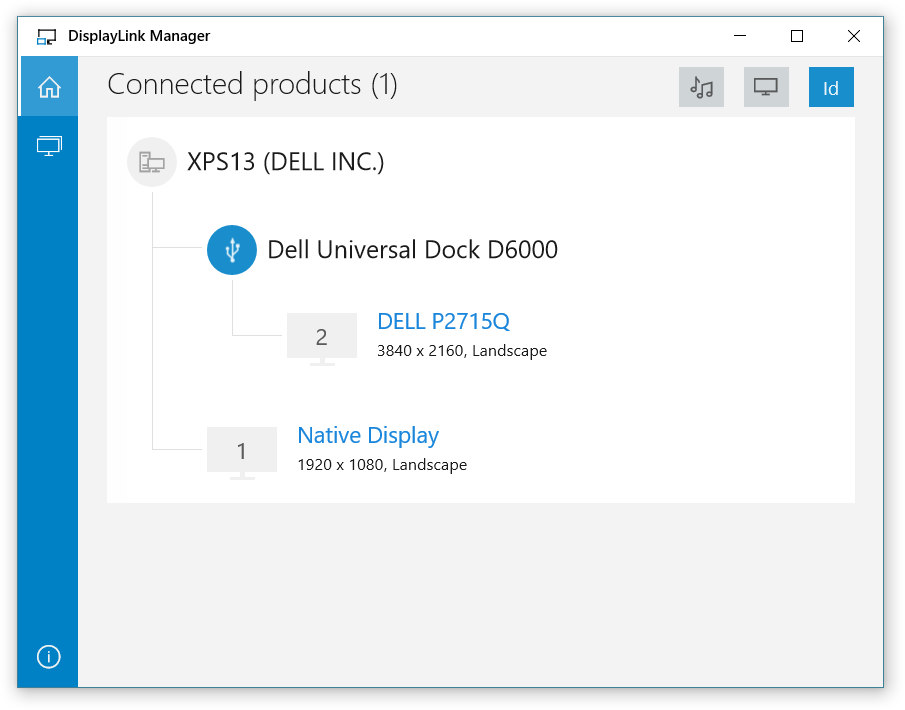
DisplayLink Manager, disponível na Microsoft Store.

No caso de conexão com dois cabos, o monitor 2 é o modo alternativo por meio de um cabo USB-C para DisplayPort, o monitor 3 é o DisplayLink por meio de um cabo DisplayPort para mini DisplayPort.
Modo alternativo
O modo alternativo permite reutilizar alguns dos contatos no cabo USB-C 3.1 para transferir dados entre o dispositivo (host - laptop ou smartphone) e o dispositivo periférico (dispositivo - monitor ou TV) usando um protocolo alternativo, incluindo no momento:
- DisplayPort 1.4
- MHL (MHL 1.0, 2.0, 3.0 e superMHL 1.0)
- Thunderbolt 3 - pode encapsular o DisplayPort
- HDMI 1.4b
- VitualLink 1.0 - ainda não padronizado, o padrão para conectar fones de realidade virtual através de um cabo em vez de três que transmitem energia, vídeo e dados.
Dos modos alternativos, estamos principalmente interessados em DisplayPort e HDMI, porque eles são mais frequentemente usados em monitores de orçamento e laptops convencionais. MHL é ainda mais sobre dispositivos móveis e TVs, embora o conector HDMI no meu monitor seja rotulado como HDMI (MHL).
O modo alternativo permite a aparência de bolos adicionais, por exemplo, no modo HDMI Alt, esses são vídeos 3D, Ethernet, Dolby 5.1 e outras coisas, mas o desenvolvedor de um padrão específico é o único responsável pela funcionalidade.
Nota: você deve ter em mente que, diferentemente do padrão HDMI, que veio do mundo dos eletrodomésticos, os padrões Thunderbolt e DisplayPort nascidos na indústria de computadores estão se desenvolvendo mais rapidamente. Seu rápido desenvolvimento também é facilitado pela ausência de royalties (pagamento de royalties por cada dispositivo fabricado ou, como alguns dizem, "para cada porta"). Há uma opinião de que, quando se trata de modos com uma resolução superior a 4k e uma frequência de varredura acima de 60 Hz (especialmente em monitores de jogos), fica claro que o HDMI perdeu na corrida armamentista; portanto, com um orçamento suficiente, é melhor não contar com isso.
Modo direto alternativo
Na minha opinião, o resultado mais previsível e compreensível dos dispositivos de emparelhamento é o padrão Thunderbolt 3 .
No caso do DisplayPort em dispositivos, você precisa verificar a versão do padrão suportado. Se os dispositivos forem modernos - não haverá problemas.
Com o HDMI , a situação não é muito clara, o HDMI Alt Mode é suportado pela especificação 1.4b (máximo de 4k a 30Hz) e para o suporte oficial paralelo 2.0b existente existente para o modo alternativo ainda não foi anunciado. Ao mesmo tempo, os fabricantes de cabos no mercado afirmam que seus produtos suportam 4k a 60Hz, alguns escrevem que funcionará se o seu dispositivo suportar o DP Alt Mode. Se funciona como HDMI Alt Mode ou sempre sobre DisplayPort é um mistério para mim. Devido à falta de um cabo USB-C para HDMI, não consigo verificar este design.
Upd: o adaptador USB-C para HDMI da Ugreen foi adquirido e mostrou um estranho, no lado do sistema operacional é DP4k60 e no lado do monitor é HDMI 3840x2160, 60 Hz.

Modo de doca alternativo
As informações sobre o apoio ao regime alternativo e a maneira como ele é implementado diferem ou são silenciosas na descrição das docas. Na prática, encontrei um dock HyperDrive que disparou no Kickstarter usando duas portas Thunderbolt 3, infelizmente, compatíveis apenas com MacBooks.
A segunda opção é encontrada na documentação do Dell D6000 e na descrição das estações do StarTech.com, indica que o Alt-Mode funciona para HDMI 4k a 30Hz (3840x2160 a 30Hz).
Eu consegui conectar o monitor neste modo, funciona muito estranho. Para uma reprodução garantida do comportamento, apenas HDMI e energia devem ser conectados ao monitor. O modo alternativo pode ser ativado empurrando (desculpe) o cabo HDMI entre a estação e o monitor. Ao mesmo tempo, no dock, todas as portas, exceto HDMI, param de funcionar, apenas energia é fornecida às portas USB, o prometido USB 2.0, por algum motivo, não funciona.
Veja abaixo: O Modo alternativo não emprega faixas USB 2.0 e a faixa do canal de configuração; portanto, os protocolos USB 2.0 e USB Power Delivery estão sempre disponíveis.
O retorno ao modo normal é obtido reiniciando o dock de energia.
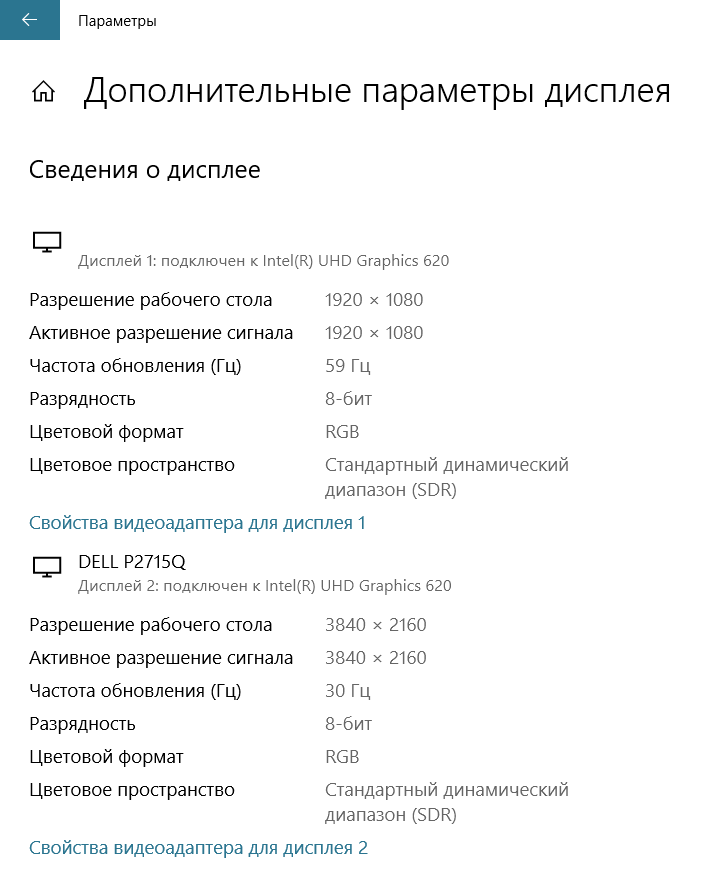
De fato, 4k a 30Hz.
Como exemplo, li as informações em torno do dock de viagem compacto Targus USB-C DisplayPort Alt-Mode (DOCK411USZ) , que, a julgar pela descrição, implementa o HDMI no modo Alt DisplayPort e promete o monitor HDMI2.0 até 4096 x 2160 30Hz 24 bpp conexão. Veja abaixo: Os adaptadores para os modos Alt de vídeo podem permitir a conversão do fluxo de vídeo nativo para outros padrões de interface de vídeo (por exemplo, DisplayPort, HDMI, VGA ou DVI).
A Wikipedia solicita e é perfeitamente possível que o Dell D6000 o implemente exatamente da mesma maneira que obtém esse recurso de modo duplo DisplayPort (DP ++) .
Cabos
Há uma divisão em cabos passivos (comprimentos permitidos até 0,5 m) e ativos (com chips integrados). Faz sentido comprar apenas cabos ativos, porque somente eles são adequados para altas correntes e modo alternativo.
Em pregões como AliExpress e Amazon, você pode encontrar cabos ativos acessíveis fabricados pela Ugreen, QGeeM, uni etc. Nas lojas da Federação Russa, os análogos custam de 1,5 a 2 e, ainda mais, vezes mais caros.
Da Wikipedia : Os cabos / adaptadores ativos contêm ICs energizados para amplificar / equalizar o sinal para cabos de comprimento estendido ou para executar a conversão ativa de protocolo. Os adaptadores para modos Alt de vídeo podem permitir a conversão do fluxo de vídeo nativo para outros padrões de interface de vídeo (por exemplo, DisplayPort, HDMI, VGA ou DVI).
O uso de cabos USB-C com todos os recursos para conexões de modo alternativo oferece alguns benefícios. O Modo alternativo não emprega faixas USB 2.0 e a faixa do canal de configuração, portanto, os protocolos USB 2.0 e USB Power Delivery estão sempre disponíveis . Além disso, os modos alternativos DisplayPort e MHL podem transmitir em uma, duas ou quatro faixas SuperSpeed, portanto, duas das faixas restantes podem ser usadas para transmitir simultaneamente dados USB 3.1.
Conclusões
No meu caso, o dock foi escolhido para conectar um monitor de 4k (o Power Delivery foi detectado durante a operação e foi apenas um bônus, como a porta Ethernet) e um grande número de dispositivos USB. De fato, é mais interessante conectar e usar um monitor diretamente, e para dispositivos USB seria possível comprar uma solução mais barata e compacta.
Displaylink
+ Além de portas adicionais no dock, você recebe o Power Delivery (se esse recurso for suportado pelo dock e pelo laptop), ou seja, carregar o laptop com o mesmo cabo e reduzir o número de fios na mesa;
+ A tecnologia permite exibir a imagem em vários monitores externos, dependendo do chip no dock e do número de saídas, até 6 peças;
- Embora o monitor funcione no modo 4k a 60Hz, o vídeo fica lento, ou seja, não tem tempo para fazer o download e, se for tratado com vídeo local usando VLC (que obtém desempenho, codecs próprios, algoritmos de decodificação, decodificação de hardware ou degradação da qualidade são uma questão de contenção na rede), o streaming de vídeo continua sofrendo.
- CPU do laptop mais utilizada. Ao assistir vídeos em 4K no YouTube via DisplayLink, a carga da CPU foi de cerca de 40 a 50%, enquanto no modo alternativo, de 10 a 20%.
Modo alternativo
+ A imagem no monitor exibe a placa de vídeo do laptop, para que o vídeo não fique atrasado;
+ Neste modo, a função "Night Light" é suportada. Para quem é, e meus olhos com ela são muito mais fáceis à noite;
- Em vez de um cabo entre o laptop e o dock, você deve conectar três: ao dock, monitor e fonte de alimentação;
- Se o laptop tiver uma porta USB-C, o encaixe precisará estar conectado a outra porta; portanto, deve haver uma porta livre e a porta de conexão do encaixe deve corresponder a ela. Na minha situação, isso é resolvido pelo adaptador USB-C para USB 3.0 embutido no cabo dock e pela presença de mais duas portas USB 3.0 no laptop.
Estações de ancoragem
- Verifique a lista de padrões e modos suportados, é melhor fazer isso no site oficial do fabricante;
- Leia opiniões e críticas na Internet, existem todos os tipos de situações, até "baixa taxa de transferência de dados";
- Atualize o software e / ou drivers, inclusive na estação. Muitos fabricantes têm seu próprio software especial para atualizações abrangentes de software, por exemplo, a Dell tem o SupportAssist. Também existem drivers para Linux, mas provavelmente tudo funcionará imediatamente sem eles;
- Se você usa o Windows e, especialmente, se o dock estiver parado, vá para o Gerenciador de dispositivos, abra as propriedades dos controladores e dispositivos USB e desmarque a caixa "Permitir que este dispositivo seja desligado para economizar energia", porque os dispositivos com esse recurso podem ser desconectados no momento mais inoportuno e o sistema operacional, por algum motivo ridículo, não consegue encontrá-los e reconectá-los (é tratado novamente, desculpe, manipulando o cabo, o que não aumenta a saúde dos dispositivos conectados).

Útil a partir de comentários:
Um pesadelo completo: USB-C e Thunderbolt 3
Artigo sobre subamostragem de croma